七星浏览器怎么设置自定义主页面网页
1、在计算机桌面七星浏览器程序图标上双击鼠标左键,将其打开运行。如图所示;
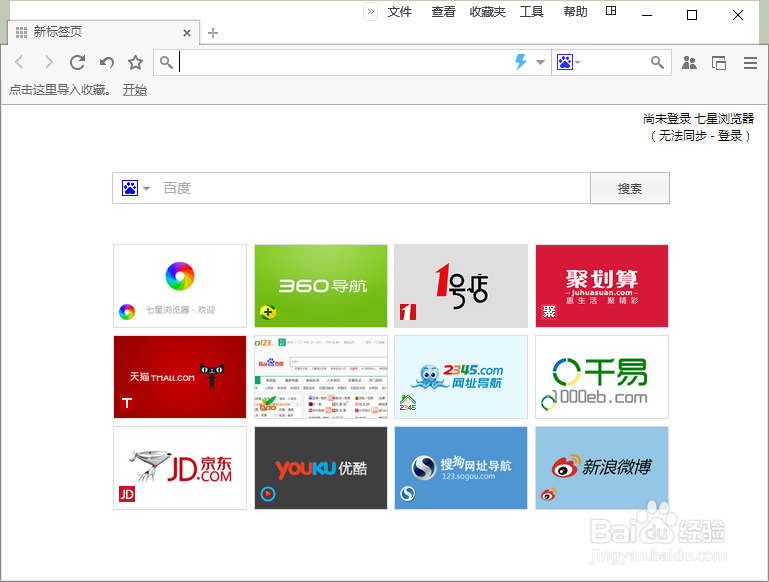
2、在打开的浏览器界面,点击右上角的“菜单”图标。如图所示;
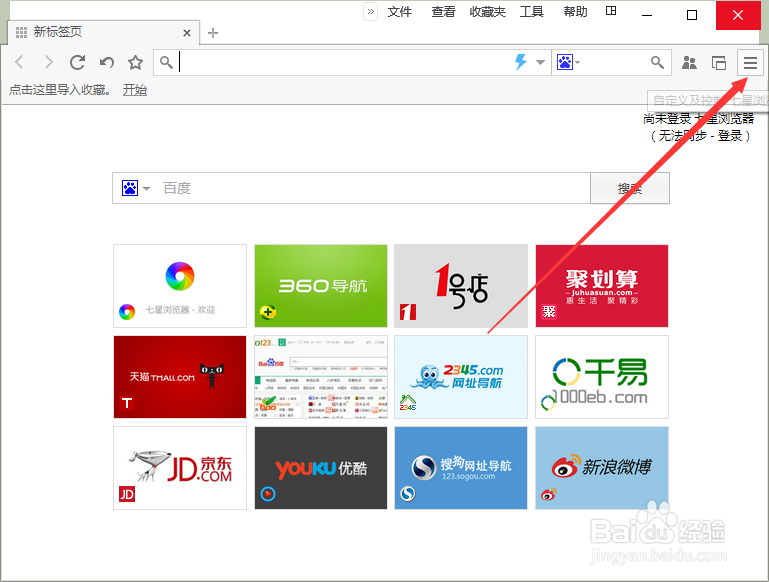
3、在弹出的选项框中,点击“设置”命令选项。如图所示;

4、点击“设置”命令选项后,这个时候会弹出浏览器“设置”对话框。如图所示;
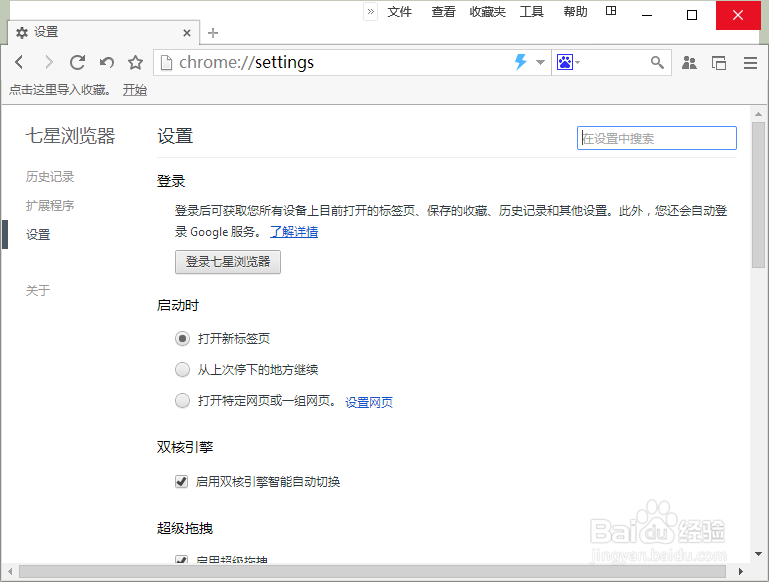
5、在“设置”对话框中,找到“启动时”下的“打开特定网页或一组网页”并将其选择,然后再点击“设置网页”选项。如图所示;
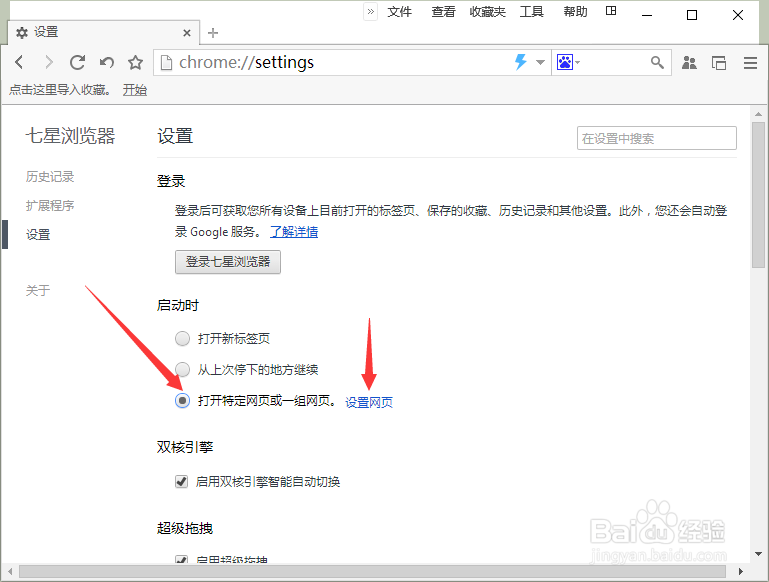
6、点击“设置网页”选项后,这个时候会打开“启动页”对话框。如图所示;

7、在启动页对话框中,输入需要设置主页面网页。而后再点击“确定”按钮即可。如图所示;

声明:本网站引用、摘录或转载内容仅供网站访问者交流或参考,不代表本站立场,如存在版权或非法内容,请联系站长删除,联系邮箱:site.kefu@qq.com。
阅读量:82
阅读量:138
阅读量:192
阅读量:79
阅读量:81